애플페이 사용법 완벽정리|아이폰·애플워치 등록방법, 신한카드·현대카드·토스 연동, 실사용팁
처음 애플페이가 국내 도입됐을 때, 저 역시 반신반의하며 "이게 정말 편할까?" 생각했던 게 솔직한 심정이었습니다. 아이폰으로 결제를 해보고 싶었던 분들, 등록부터 실전 결제까지 직접 써보면서 느꼈던 애플페이의 진짜 사용법과 팁, 그리고 신한카드, 현대카드, 토스까지 다양한 카드·서비스 연동 경험까지 아낌없이 공유합니다. 이 글 하나로 애플페이의 모든 것을 경험해보세요!
목차 열기/접기

애플페이란? 핵심 개념 한눈에
애플페이는 아이폰, 애플워치, 아이패드 등 애플 기기에서 사용할 수 있는 간편 모바일 결제 서비스입니다. 처음에는 저도 단순 카드 등록 서비스로만 생각했는데, 직접 써보니 기존 플라스틱 카드의 거의 모든 기능을 모바일에서 더 빠르고 안전하게 쓸 수 있더라고요.
핵심은 NFC(근거리 무선통신) 기반 오프라인 결제와, 온라인·앱 결제까지 모두 지원한다는 점입니다. 덕분에 실제로 카페, 마트, 편의점, 교통 등 실생활에서 실물카드를 꺼내지 않고 결제가 가능해져 생활 패턴이 확 바뀌었습니다.
특히, 신한카드·현대카드·토스카드 등 국내 주요 카드사들이 연동되면서 사용성도 대폭 확대됐습니다. 보안·개인정보 보호도 뛰어나고, 결제 내역도 바로 확인할 수 있어 실사용자 입장에서 신뢰감이 컸습니다.
- 애플 기기(아이폰, 애플워치 등)에서 비접촉 결제 가능
- NFC 오프라인·온라인 결제 모두 지원
- 지문/Face ID로 보안 인증, 카드 분실 위험↓
- 각종 포인트/마일리지 적립, 교통카드 기능까지 가능
| 구분 | 주요 내용 |
|---|---|
| 지원 기기 | 아이폰, 애플워치, 일부 아이패드·Mac |
| 결제 방식 | NFC 오프라인, 온라인, 앱 결제 |
| 지원 카드 | 신한·현대·토스·우리 등 국내외 카드 |
공식 정보: Apple 공식 애플페이 안내, 신한카드 애플페이 안내, 현대카드 애플페이 안내

애플페이 등록 준비물 및 지원 카드
애플페이를 사용하려면 먼저 필요한 준비물과 등록 가능한 카드를 제대로 확인해야 합니다. 저도 처음에는 "혹시 내 카드, 내 아이폰이 안 되면 어쩌지?" 하는 불안함이 있었는데, 다행히 최신 아이폰과 신한카드·현대카드·토스 등 주요 카드라면 대부분 문제 없이 연동이 가능했습니다.
아이폰 6 이상(권장: iOS 16.4 이상), 애플워치 Series 1 이상, 일부 아이패드 및 Mac이 기본 조건이고, 카드의 경우 신한, 현대, 토스, 우리, 국민 등 점점 더 많은 카드사가 지원 중입니다. 단, 법인카드, 선불/가족카드, 일부 제휴카드는 지원이 제한될 수 있으니 사전에 카드사 공지나 애플 공식 안내를 꼭 한 번 더 확인하는 게 좋습니다.
또한, 애플 계정(Apple ID) 로그인과 본인 인증이 필요하니 미리 준비해 두면 등록 과정이 훨씬 수월합니다.
- 지원 기기: 아이폰 6 이상, 애플워치, 일부 아이패드·Mac
- 주요 카드: 신한, 현대, 토스, 우리, 국민 등
- 카드 등록 제한: 법인/가족/일부 선불카드 등
- 필수: 애플 ID 로그인, 카드 본인 명의, 최신 OS 업데이트
| 항목 | 상세 내용 | 비고 |
|---|---|---|
| 지원 기기 | iPhone 6 이상, Watch, iPad, Mac | iOS 16.4 이상 권장 |
| 지원 카드 | 신한, 현대, 토스, 우리, 국민 등 | 법인/가족/선불카드 일부 제한 |
| 준비물 | 애플 ID, 본인 명의 카드, 인증수단 | 카드사별 인증 절차 상이 |
저는 신한카드와 현대카드 모두 등록해서 써봤고, 토스카드도 모바일에서 바로 연동이 됐습니다. 등록 과정에서 최신 OS 업데이트, 애플 ID 로그인만 미리 준비하면 큰 문제 없었습니다.
공식 카드사 안내: 신한카드 애플페이, 현대카드 애플페이, 토스카드 애플페이

아이폰 애플페이 등록방법 및 사용법
아이폰에서 애플페이 등록을 실제로 해보면 생각보다 간단하고, 처음만 조금만 따라가면 5분도 채 안 걸렸습니다. 월렛(Wallet) 앱을 실행해서 ‘+’ 버튼을 누르면 카드 추가가 바로 시작됩니다. 카드 번호를 직접 입력하거나 카메라로 스캔해서 정보만 입력하면, 이후에는 카드사 인증(문자, 전화, 앱푸시 등)만 거치면 바로 등록이 끝납니다.
등록 완료 후에는 월렛에서 바로 결제가 가능하고, 결제 시에는 아이폰 측면 버튼(페이스ID 사용 시 2번 클릭) 또는 홈버튼 더블클릭, 그리고 Face ID/지문인증만 거치면 단말기에 갖다 대는 즉시 결제가 완료됩니다. 저 역시 실물카드 없이 편의점, 카페, 마트에서 이 방법으로 결제해보니, 기존 결제보다 훨씬 빠르고 안전하다고 느꼈습니다.
- 월렛 앱 실행 → ‘+’ 버튼 → 카드 추가(직접 입력/스캔)
- 카드사 인증(문자/전화/앱푸시) 진행
- 등록 완료 후 월렛에서 카드 선택, 결제 가능
- 측면 버튼/홈버튼 더블클릭 → 인증 → 단말기 터치 결제
| 단계 | 상세 설명 |
|---|---|
| 1단계 | 월렛 앱 실행 후 + 버튼 선택 |
| 2단계 | 카드 정보 직접 입력/카메라로 스캔 |
| 3단계 | 카드사 인증(문자, 전화, 앱 등) |
| 4단계 | 등록 완료 후 월렛에서 결제 가능 |
처음엔 인증이 오래 걸릴까 걱정했는데, 실제로는 1~2분 내에 모든 과정이 끝났고, 결제 시 실물카드를 꺼내지 않아도 돼서 무척 편리했습니다.
공식 등록 가이드: Apple 애플페이 등록법
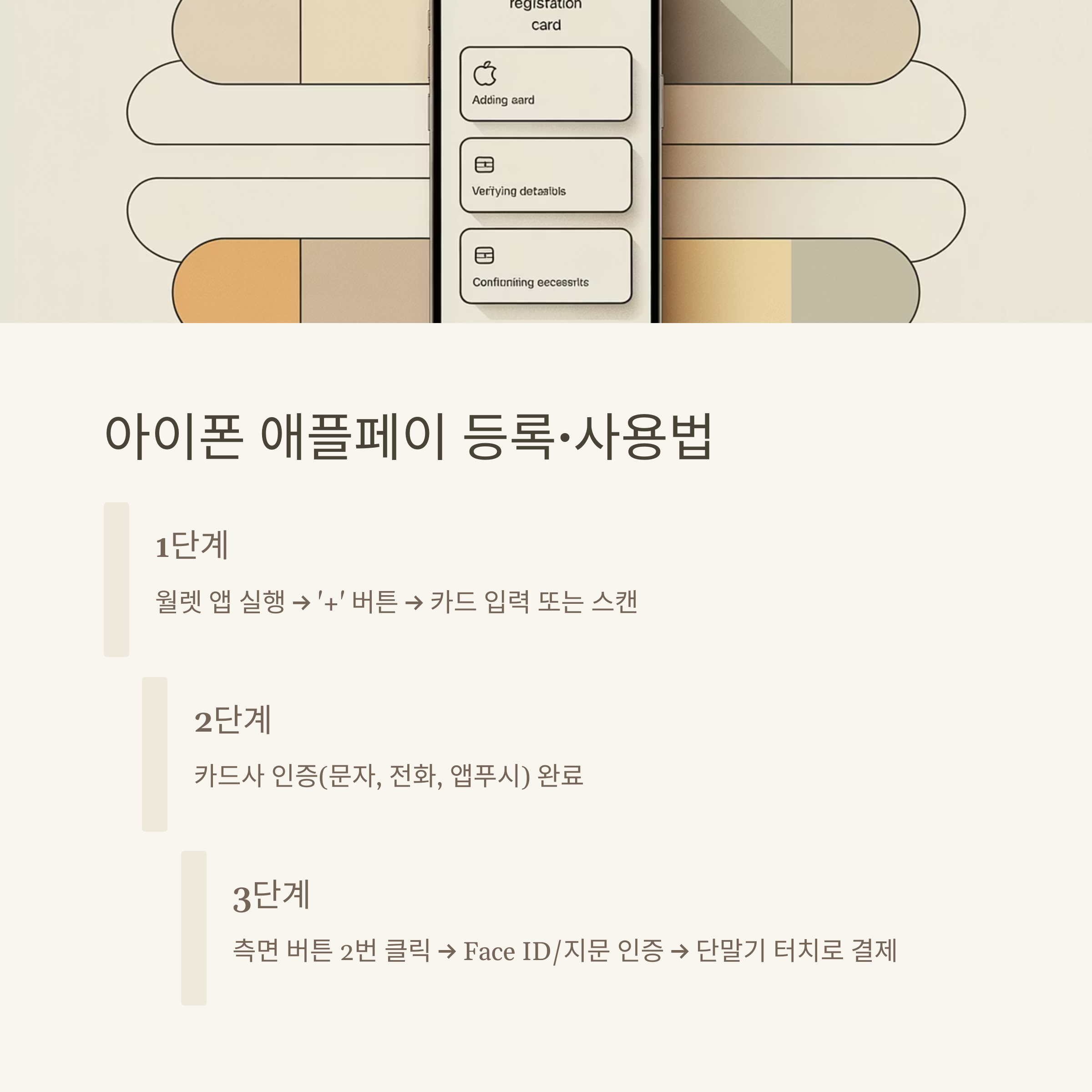
애플워치 애플페이 등록·사용법 실제 후기
애플워치 애플페이 등록도 직접 해보니, 아이폰보다 더 간편하다고 느꼈습니다. 워치 앱(아이폰에서 실행)에서 ‘Wallet 및 Apple Pay’ 메뉴로 들어가 카드 추가를 누르고, 등록하고 싶은 카드를 선택하거나 새로 입력하면 됩니다. 인증 과정은 아이폰 등록과 거의 동일하게 진행되고, 등록 후에는 애플워치만 착용한 상태에서 바로 결제 단말기에 워치 옆면을 가져다 대면 결제가 완료됩니다.
개인적으로는 헬스장, 편의점, 카페에서 운동복 차림으로 애플워치만 차고 나갔을 때 정말 요긴하게 썼어요. 인증은 워치의 측면 버튼(2회 클릭) 후, 결제 단말기에 가까이 대는 방식이라 빠르고 간편합니다.
단, 워치OS 최신 버전 사용과 블루투스·인터넷 연결 상태만 미리 점검해두면 오류 없이 등록과 사용이 가능합니다.
- 아이폰 워치 앱 → ‘Wallet 및 Apple Pay’ → 카드 추가
- 카드 정보 입력, 카드사 인증
- 등록 후 애플워치만으로 결제 가능(측면 버튼 2회 클릭)
- 운동/외출 시 실물카드·아이폰 없이 결제 가능
| 단계 | 상세 설명 |
|---|---|
| 1단계 | 아이폰의 워치 앱 실행 |
| 2단계 | Wallet 및 Apple Pay → 카드 추가 |
| 3단계 | 카드 정보 입력, 카드사 인증 |
| 4단계 | 애플워치 측면 버튼 2회 클릭 후 결제 |
실제로 애플워치만 착용하고 외출했을 때, 지갑 없이도 결제할 수 있어서 진짜 신세계였습니다. 운동 갈 때, 집 근처 마트·카페에서 특히 강추드립니다.
공식 워치 등록 안내: Apple Watch 애플페이 등록법

애플페이 신한카드·현대카드·토스 연동 안내
애플페이는 신한카드, 현대카드, 토스카드 등 국내 대표 카드사들과의 연동이 점점 확대되고 있습니다. 직접 등록해본 결과, 각 카드사별로 인증 방식이나 앱 내 안내가 조금씩 다르긴 했지만 전체적으로 5분 이내에 등록이 완료되어 크게 불편하지 않았습니다.
신한카드는 전용 앱 또는 월렛 앱 모두 지원하고, 현대카드는 현대카드 앱에서 애플페이 등록 메뉴가 별도로 제공됩니다. 토스카드는 토스 앱에서 바로 애플페이 등록을 지원하며, 인증 절차도 간단했습니다.
한 번은 현대카드 인증이 지연돼 고객센터에 문의했는데, 앱 재시작과 네트워크 상태를 점검하니 금방 해결됐던 경험이 있습니다. 각 카드사별 공식 등록 가이드를 참고하면 시행착오를 줄일 수 있습니다.
- 신한카드: 신한카드 앱, 월렛 앱 모두 등록 지원
- 현대카드: 현대카드 앱 ‘애플페이 등록’ 메뉴 지원
- 토스카드: 토스 앱 내 애플페이 등록 메뉴에서 간편 등록
- 각 카드사별 인증 방식(문자/전화/앱푸시 등) 상이
| 카드사 | 등록 방법 | 특이사항 |
|---|---|---|
| 신한카드 | 앱, 월렛 앱에서 모두 가능 | 대부분 개인카드 지원 |
| 현대카드 | 현대카드 앱에서 별도 등록 | 일부 상품은 미지원 |
| 토스카드 | 토스 앱에서 바로 등록 | 본인 인증 필수 |
카드사별로 미묘한 차이가 있지만, 저처럼 여러 카드사를 써도 각각의 앱 안내만 잘 따라가면 무난하게 등록이 가능합니다. 혹시 인증이 오래 걸릴 땐 앱 재시작, 네트워크 점검, 최신 버전 업데이트가 기본 해결책입니다.
카드별 공식 안내: 신한카드 애플페이, 현대카드 애플페이, 토스카드 애플페이

애플페이 결제 실전 사용법 (오프라인·온라인)
등록만 끝내면 실제 결제는 훨씬 쉽습니다. 저도 처음엔 오프라인 결제만 되는 줄 알았는데, 실제로는 온라인 쇼핑, 앱 결제까지 전부 가능해서 놀랐던 기억이 있습니다.
오프라인에서는 아이폰(혹은 워치)에서 월렛을 열고, 카드 선택 후 측면 버튼(또는 워치 측면 버튼)을 두 번 클릭한 뒤, 결제 단말기에 가까이 대면 바로 결제가 이뤄집니다. 인증은 Face ID나 지문, 워치 비밀번호로 이뤄지기 때문에 보안도 안심입니다.
온라인에서는 애플페이 결제를 지원하는 쇼핑몰이나 앱에서 결제 단계에서 ‘Apple Pay’를 선택하고, 인증만 거치면 자동 결제가 진행됩니다. 카드정보를 매번 입력하지 않아도 돼서 실제 사용해보면 편리함이 확실히 다릅니다.
- 오프라인: 월렛/워치에서 카드 선택 → 버튼 2번 클릭 → 단말기 터치
- 온라인/앱 결제: Apple Pay 선택 → 인증 → 결제 완료
- 인증방식: Face ID, 지문, 워치 비밀번호 등
- 교통카드 모드도 별도 설정 시 지원
| 상황 | 사용법 | 비고 |
|---|---|---|
| 오프라인 매장 | 월렛/워치 → 카드 선택 → 버튼 2번 클릭 → 단말기 터치 | NFC 단말기 필수 |
| 온라인 쇼핑 | Apple Pay 결제 → 인증 후 완료 | 일부 쇼핑몰만 지원 |
| 교통카드 | 월렛/카드앱 → 교통카드 등록 → 단말기 터치 | 별도 설정 필요 |
한 번은 지하철역에서 실물 카드 없이 워치로 결제했는데, 인식 속도도 빠르고, 결제 내역도 바로 확인돼서 그 뒤로 실물카드는 점점 안 들고 다니게 됐습니다.
공식 사용법 안내: Apple 공식 애플페이 사용법
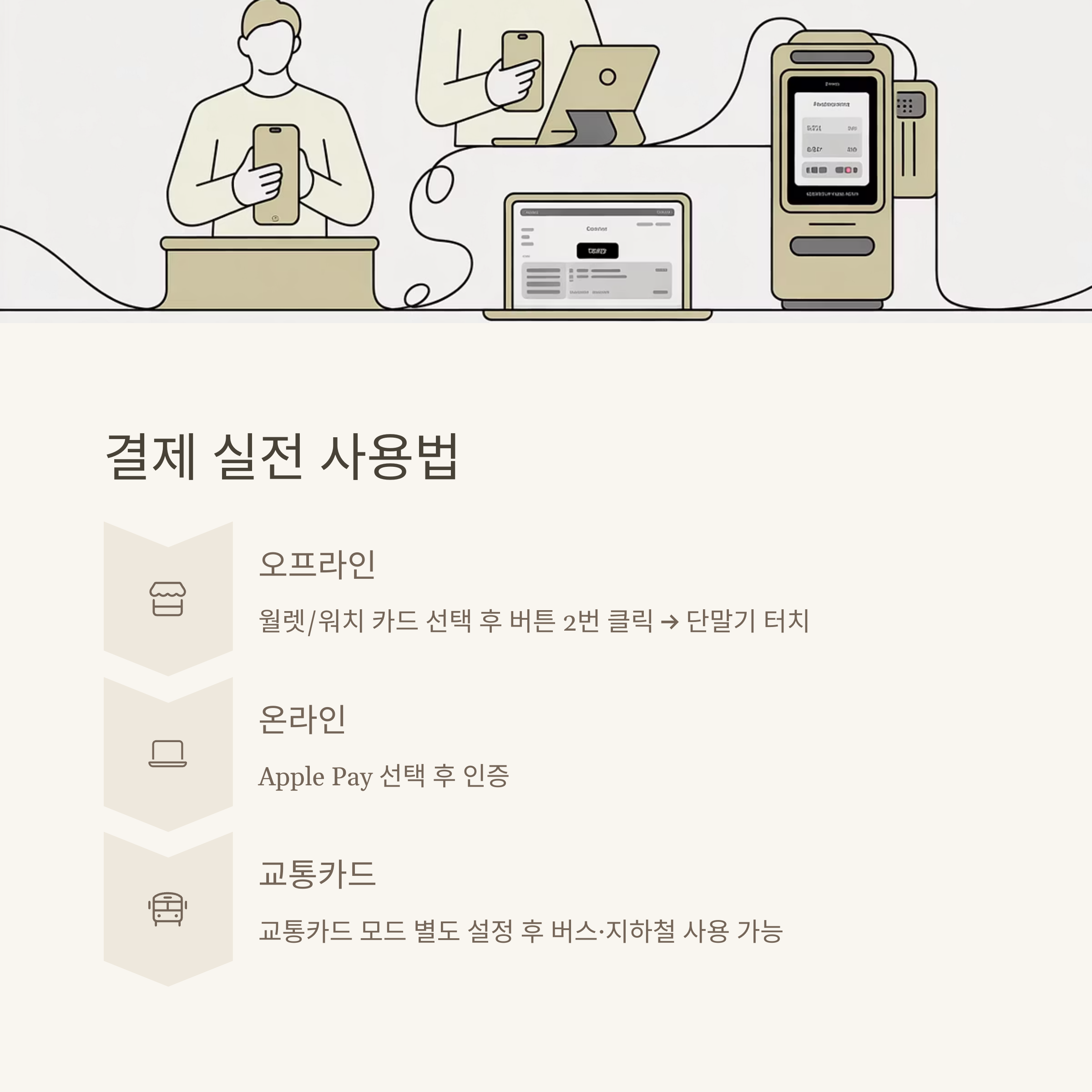
애플페이 사용처 총정리 및 주의사항
애플페이 사용처는 실제로 직접 써봐야 진가를 알 수 있습니다. GS25, CU, 이마트24 등 대부분의 편의점, 스타벅스, 투썸플레이스, 롯데리아, 올리브영, 이마트, 홈플러스, 롯데마트 등 주요 프랜차이즈 매장에서 이미 사용이 가능했습니다.
교통카드 등록 후에는 버스·지하철에서도 실물 카드 없이 결제가 가능했어요. 온라인에선 애플 공식 스토어, 일부 오픈마켓, 앱스토어 결제 등 다양한 쇼핑몰과 앱에서 ‘Apple Pay’ 버튼만 있으면 바로 결제가 가능합니다.
주의할 점은 모든 매장이 NFC 단말기를 지원하는 건 아니라는 점입니다. 특히 일부 구형 단말기나, 작은 동네 가게에서는 아직 애플페이 사용이 불가능한 경우가 있습니다. 결제 전 “여기 애플페이 되나요?” 한 번 물어보면 불필요한 민망함을 피할 수 있습니다.
- 주요 사용처: 편의점, 카페, 프랜차이즈, 대형마트, 올리브영 등
- 교통: 버스, 지하철(교통카드 등록 시)
- 온라인: 앱스토어, 일부 쇼핑몰, 애플 공식스토어 등
- 주의: 모든 매장에서 지원되지 않으니 결제 전 문의 필수
| 카테고리 | 주요 사용처 | 비고 |
|---|---|---|
| 편의점/카페 | GS25, CU, 이마트24, 스타벅스, 투썸 등 | NFC 단말기 필수 |
| 마트/드럭스토어 | 이마트, 홈플러스, 롯데마트, 올리브영 등 | 일부 매장만 지원 |
| 교통/온라인 | 버스, 지하철, 앱스토어, 애플스토어 등 | 교통카드 등록 필요 |
제가 직접 자주 이용하는 카페와 편의점, 교통, 쇼핑까지 애플페이로 해결하면서 실물카드 없이 생활하는 게 이제는 일상이 됐어요. 다만 결제 전 매장 단말기 지원 여부는 꼭 체크하세요!
공식 사용처 안내: Apple 애플페이 사용처 안내

애플페이 결제 실패·오류시 대처법
애플페이를 쓰다 보면 가끔 결제가 실패하거나 카드 등록이 안 되는 경우가 있습니다. 저 역시 몇 번 경험했는데, 대부분은 기기 소프트웨어가 최신이 아니거나, 네트워크 연결 문제, 또는 카드사의 임시 오류가 원인이었습니다.
가장 먼저 체크할 것은 아이폰, 애플워치, 카드사 앱 모두 최신 버전으로 업데이트가 되어 있는지 확인하는 것입니다. 또한, Wi-Fi 혹은 데이터 연결이 안정적인 환경에서 다시 시도해 보세요. 만약 단말기 인식이 안 된다면, 아이폰의 상단 NFC 센서를 단말기에 더 가까이 대거나, 단말기의 방향을 살짝 바꿔서 시도하면 해결되는 경우가 많았습니다.
카드 등록 오류는 본인 명의 카드인지, 지원 카드인지 꼭 한 번 더 확인하고, 계속 안 될 때는 카드사 고객센터나 애플 공식 지원에 문의하는 것이 제일 빠릅니다.
- 기기(iOS, watchOS, 앱) 최신화
- Wi-Fi/데이터 연결 상태 점검
- 단말기 인식 오류 시 아이폰 상단 센서 위치 조절
- 카드 등록 오류 시 지원카드·본인 명의 확인
- 지속 오류시 카드사 고객센터, 애플 지원 문의
| 오류 유형 | 해결 방법 | 비고 |
|---|---|---|
| 단말기 미인식 | 아이폰 상단 센서, 단말기 위치 재조정 | NFC 기능 활성화 필수 |
| 등록 오류 | 지원 카드/본인 명의 확인, 카드사 고객센터 문의 | 법인/가족/선불카드 제한 |
| 결제 실패 | 앱/기기 재시작, 네트워크 점검 | 계속 안 되면 공식 문의 |
저는 iOS 업데이트를 미루다가 등록 오류가 났던 적이 있었는데, 업데이트 후엔 문제없이 바로 등록이 됐습니다. 만약 계속 안 될 때는 번거로워도 고객센터 문의가 가장 확실합니다.
공식 지원 안내: Apple 공식 애플페이 지원센터

자주 묻는 질문(FAQ)
- Q1. 애플페이 등록 가능한 카드사는 어디인가요?
A. 신한카드, 현대카드, 토스카드, 우리카드 등 주요 카드사에서 연동을 지원하며, 법인·가족·일부 선불카드는 제한될 수 있습니다. - Q2. 아이폰과 애플워치 모두에서 사용할 수 있나요?
A. 네, 아이폰과 애플워치 모두에서 애플페이 등록 및 사용이 가능합니다. - Q3. 결제 내역 확인은 어떻게 하나요?
A. 월렛 앱과 카드사 앱(신한, 현대, 토스 등)에서 실시간으로 결제 내역을 바로 확인할 수 있습니다. - Q4. 애플페이 온라인 결제도 가능한가요?
A. 일부 지원 온라인 쇼핑몰, 앱스토어, 애플 공식스토어 등에서 온라인 결제가 가능합니다. - Q5. 애플페이 결제가 안 될 때 대처법은?
A. 기기·앱 최신화, 네트워크 점검, 단말기 센서 위치 재조정, 카드사·애플 공식 문의 순으로 점검하세요. - Q6. 교통카드로도 쓸 수 있나요?
A. 교통카드 등록 메뉴를 통해 별도 설정 후 버스, 지하철 등에서 사용할 수 있습니다. - Q7. 카드 등록에 실패하는 경우 주요 원인은?
A. 구형 기기, 미지원 카드, 명의 불일치, 네트워크 오류, 앱/OS 미업데이트가 원인입니다. - Q8. 등록한 카드는 삭제·재등록이 자유로운가요?
A. 월렛 또는 각 카드사 앱에서 언제든 삭제, 재등록이 가능합니다. - Q9. 애플페이로 해외에서도 결제 가능한가요?
A. 애플페이와 카드사가 모두 지원하는 국가 및 NFC 단말기 매장에서는 해외 결제도 가능합니다. - Q10. 애플페이 사용이 불가능한 대표 사례는?
A. NFC 미지원 단말기, 법인·가족·일부 선불카드, 구형 iOS 기기 등에서는 사용이 제한됩니다.
FAQ 공식안내: Apple 공식 FAQ
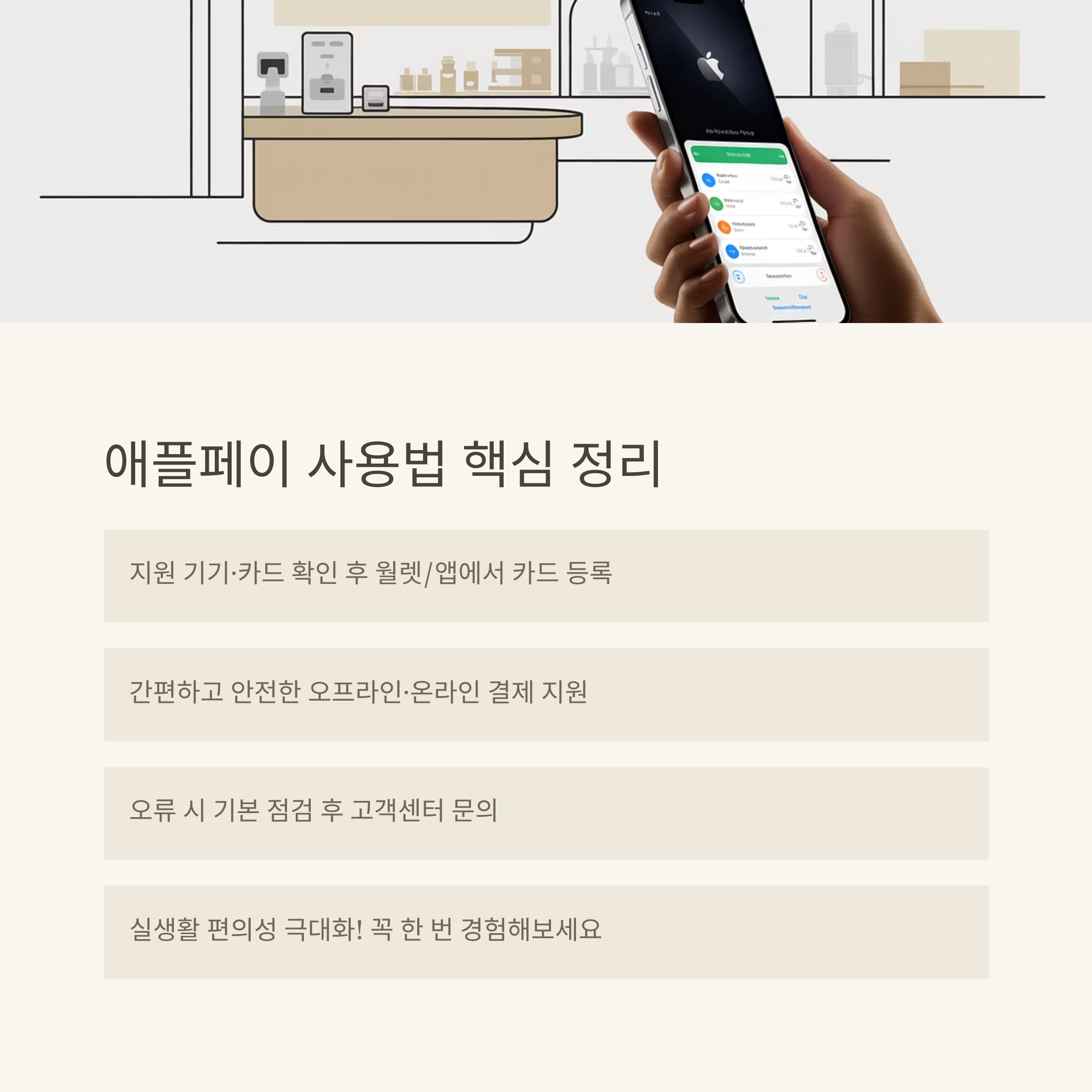
애플페이 사용법 핵심 요약
| 항목 | 주요 내용 |
|---|---|
| 지원 기기 | 아이폰, 애플워치, 일부 아이패드·Mac |
| 주요 카드 | 신한, 현대, 토스, 우리 등 |
| 등록/인증 | 월렛/카드사 앱 → 카드 추가 → 본인 인증 |
| 오프라인 결제 | 월렛/워치에서 카드 선택 후 단말기 터치 |
| 온라인 결제 | 지원 쇼핑몰/앱에서 Apple Pay 선택 |
| 실패/오류 대처 | 기기/앱 최신화, 센서 위치 재조정, 고객센터 문의 |
애플페이의 진짜 장점은 결제 편의성과 보안, 그리고 실생활에서 느껴지는 간편함입니다. 아이폰이나 워치를 쓰는 분이라면 망설임 없이 꼭 한 번 직접 등록해서 경험해보시길 진심으로 추천드립니다. 실제로 써보면 결제 방식이 확 달라지는 걸 느낄 수 있을 거예요.
참고 자료: Apple 공식 애플페이 안내 / 신한카드 애플페이 안내














